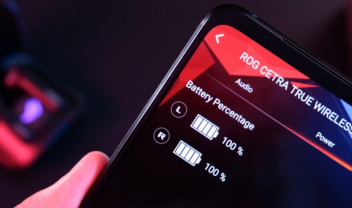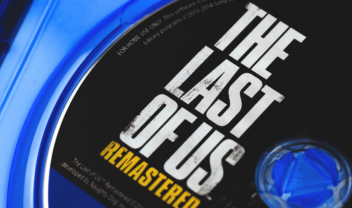Smart TV: Ποιες είναι οι σωστές ρυθμίσεις για να έχεις τέλεια εικόνα
Ρυθμίστε τη smart τηλεόρασή σας για να απολαμβάνετε τις αγαπημένες σας ταινίες και τηλεοπτικές εκπομπές ακριβώς όπως τις ήθελε ο σκηνοθέτης.

Είτε κάθεστε για να παρακολουθήσετε έναν μεγάλο αγώνα είτε την αγαπημένη σας ταινία, θέλετε η εικόνα στην τηλεόρασή σας να είναι όσο το δυνατόν καλύτερη.
Η ρύθμιση της smart τηλεόρασής σας στη σωστή λειτουργία εικόνας είναι το μεγαλύτερο βήμα που μπορείτε να κάνετε για να έχετε την καλύτερη δυνατή εικόνα.
Αλλωστε δεν χρειάζεστε να είστε ειδικοί για να καταλάβατε πως για να έχει καλύτερη ποιότητα εικόνας η τηλεόραση σας χρειάζεται να κάνετε ορισμένες ρυθμίσεις.
Με αυτόν τον τρόπο, μπορείτε να απολαμβάνετε τις αγαπημένες σας ταινίες και τηλεοπτικές εκπομπές ακριβώς όπως τις ήθελε ο σκηνοθέτης.
Φυσικά αντίστοιχες ρυθμίσεις θα πρέπει να κάνετε και όταν παίζετε τα αγαπημένα σας παιχνίδια απλά κάνοντας μερικές προσαρμογές στην αντίθεση και τα χρώματα στην κονσόλα παιχνιδιών σας.
Οι περισσότερες τηλεοράσεις είτε πρόκειται για 4Κ είτε για UHD διαθέτουν διαφορετικές προεπιλογές, όπως «Τυπική», «Ταινία» και «Ζωντανή», που χρησιμοποιούν διαφορετικούς συνδυασμούς ρυθμίσεων.
Το πρώτο – και το μεγαλύτερο – βήμα για καλύτερη ποιότητα εικόνας είναι να επιλέξετε τη σωστή προεπιλογή.
Η αυτόματη μείωση της φωτεινότητας είναι μια χρήσιμη λειτουργία σε πολλές σύγχρονες έξυπνες τηλεοράσεις που μετρά την ποσότητα φωτός σε ένα δωμάτιο και προσαρμόζει ανάλογα τη φωτεινότητα της οθόνης.
Oι περισσότερες τηλεοράσεις έχουν προεγκατεστημένα προφίλ εικόνας, δηλαδή ρυθμίσεις που αλλάζουν τα χρώματα ανάλογα με το τι βλέπετε, standard, movie, dynamic, user κλπ.
Αν δεν μείνετε ευχαριστημένοι με τα προφίλ και θέλετε να ψάξετε χειροκίνητα την καλύτερη εικόνα, εδώ παίζει πολύ το προσωπικό σας γούστο, δηλαδή κάποιοι θέλουν έντονα χρώματα, άλλοι πιο μαλακές αποχρώσεις.
Όσο πιο έντονα χρώματα βάζετε, τόσο χάνετε τις λεπτομέρειες στην παλέτα των χρωμάτων. Οπότε προσοχή, μην εντυπωσιάζεστε από τα έντονα χρώματα.
Παρακάτω μερικές tips ανά ρύθμιση:
Brightness: Oρίζει πόσο μαύρο θα είναι το μαύρο της εικόνας. Αν βάλετε πολύ τότε χάνετε τον πλούτο των χρωμάτων, αν βάλετε λίγο, τότε χάνετε τις λεπτομέρειες. Μπορείτε να ρυθμίσετε τη φωτεινότητα με μια ταινία που έχει μαύρη γραμμή πάνω και κάτω από την οθόνη. Πήγαινε σε μια σκηνή που έχει καλό φωτισμό (στην ταινία) και κάνε τις ρυθμίσεις εκεί βλέποντας τόσο τις μαύρες λωρίδες πάνω και κάτω όσο και τα χρώματα από τη σκηνή. Αν έχει πρόσωπα η σκηνή θα σε βοηθήσει να δείτε πότε χάνετε τις λεπτομέρειες, όταν δεν θα βλέπετε το χρώμα των ματιών τους, τότε έχετε ορίσει πολύ κάτω τη φωτεινότητα.
Contrast: Ορίζει τις λεπτομέρειες σε σχέση με το άσπρο χρώμα που θα μπει στην εικόνα. Αν βάλετε περισσότερο, τότε έχετε μια πιο έντονη εικόνα. Πώς θα την ρυθμίσετε; Δείτε κάτι που έχει αρκετό άσπρο όπως ένα άτομο που φοράει άσπρο πουκάμισο. Κάντε τη ρύθμιση της αντίθεσης κοιτώντας το άσπρο αλλά και τις λεπτομέρειες (πχ. τα κουμπιά στο πουκάμισο) έτσι ώστε να βρεις την κατάλληλη ισορροπία.
Color: Λέγεται και saturation και ελέγχει τα χρώματα της εικόνας. Αν βάλετε πολύ χρώμα, τότε η εικόνα φαίνεται ψεύτικη και καμένη, αν βάλετε λίγο, τότε είναι όλα αχνά, ξεθωριασμένα. Αν το βάλετε στο μηδέν, τότε θα τα δείτε ασπρόμαυρα. Για να το ρυθμίσετε, αρκεί να εστιάσετε σε ένα πρόσωπο. Οσο πιο φυσικό είναι το χρώμα στο πρόσωπο τόσο καλύτερο αποτέλεσμα έχετε πετύχει.
Sharpness: Προσθέτει γωνίες και λεπτομέρειες στα αντικείμενα. Καλό θα ήταν να είναι στο μηδέν εκτός κι αν δείτε ότι χάνονται οι άκρες από τα γράμματα.
Color temperature: Σχετίζεται με την προβολή του γκρι χρώματος που είναι η βάση για όλα τα χρώματα της τηλεόρασής σου. Επιλέξτε το Warm ή Low για καλύτερο αποτέλεσμα.
Tip: Κάθε smart τηλεόραση έχει τις δικές της αποκλειστικές εφαρμογές Android και iOS που σας επιτρέπουν να χρησιμοποιείτε το smartphone σας ως έξυπνο τηλεχειριστήριο.
Η ρύθμιση της smart τηλεόρασής σας στη σωστή λειτουργία εικόνας είναι το μεγαλύτερο βήμα που μπορείτε να κάνετε για να έχετε την καλύτερη δυνατή εικόνα.
Αλλωστε δεν χρειάζεστε να είστε ειδικοί για να καταλάβατε πως για να έχει καλύτερη ποιότητα εικόνας η τηλεόραση σας χρειάζεται να κάνετε ορισμένες ρυθμίσεις.
Με αυτόν τον τρόπο, μπορείτε να απολαμβάνετε τις αγαπημένες σας ταινίες και τηλεοπτικές εκπομπές ακριβώς όπως τις ήθελε ο σκηνοθέτης.
Φυσικά αντίστοιχες ρυθμίσεις θα πρέπει να κάνετε και όταν παίζετε τα αγαπημένα σας παιχνίδια απλά κάνοντας μερικές προσαρμογές στην αντίθεση και τα χρώματα στην κονσόλα παιχνιδιών σας.
Οι περισσότερες τηλεοράσεις είτε πρόκειται για 4Κ είτε για UHD διαθέτουν διαφορετικές προεπιλογές, όπως «Τυπική», «Ταινία» και «Ζωντανή», που χρησιμοποιούν διαφορετικούς συνδυασμούς ρυθμίσεων.
Το πρώτο – και το μεγαλύτερο – βήμα για καλύτερη ποιότητα εικόνας είναι να επιλέξετε τη σωστή προεπιλογή.
Η αυτόματη μείωση της φωτεινότητας είναι μια χρήσιμη λειτουργία σε πολλές σύγχρονες έξυπνες τηλεοράσεις που μετρά την ποσότητα φωτός σε ένα δωμάτιο και προσαρμόζει ανάλογα τη φωτεινότητα της οθόνης.
Oι περισσότερες τηλεοράσεις έχουν προεγκατεστημένα προφίλ εικόνας, δηλαδή ρυθμίσεις που αλλάζουν τα χρώματα ανάλογα με το τι βλέπετε, standard, movie, dynamic, user κλπ.
Αν δεν μείνετε ευχαριστημένοι με τα προφίλ και θέλετε να ψάξετε χειροκίνητα την καλύτερη εικόνα, εδώ παίζει πολύ το προσωπικό σας γούστο, δηλαδή κάποιοι θέλουν έντονα χρώματα, άλλοι πιο μαλακές αποχρώσεις.
Όσο πιο έντονα χρώματα βάζετε, τόσο χάνετε τις λεπτομέρειες στην παλέτα των χρωμάτων. Οπότε προσοχή, μην εντυπωσιάζεστε από τα έντονα χρώματα.
Παρακάτω μερικές tips ανά ρύθμιση:
Brightness: Oρίζει πόσο μαύρο θα είναι το μαύρο της εικόνας. Αν βάλετε πολύ τότε χάνετε τον πλούτο των χρωμάτων, αν βάλετε λίγο, τότε χάνετε τις λεπτομέρειες. Μπορείτε να ρυθμίσετε τη φωτεινότητα με μια ταινία που έχει μαύρη γραμμή πάνω και κάτω από την οθόνη. Πήγαινε σε μια σκηνή που έχει καλό φωτισμό (στην ταινία) και κάνε τις ρυθμίσεις εκεί βλέποντας τόσο τις μαύρες λωρίδες πάνω και κάτω όσο και τα χρώματα από τη σκηνή. Αν έχει πρόσωπα η σκηνή θα σε βοηθήσει να δείτε πότε χάνετε τις λεπτομέρειες, όταν δεν θα βλέπετε το χρώμα των ματιών τους, τότε έχετε ορίσει πολύ κάτω τη φωτεινότητα.
Contrast: Ορίζει τις λεπτομέρειες σε σχέση με το άσπρο χρώμα που θα μπει στην εικόνα. Αν βάλετε περισσότερο, τότε έχετε μια πιο έντονη εικόνα. Πώς θα την ρυθμίσετε; Δείτε κάτι που έχει αρκετό άσπρο όπως ένα άτομο που φοράει άσπρο πουκάμισο. Κάντε τη ρύθμιση της αντίθεσης κοιτώντας το άσπρο αλλά και τις λεπτομέρειες (πχ. τα κουμπιά στο πουκάμισο) έτσι ώστε να βρεις την κατάλληλη ισορροπία.
Color: Λέγεται και saturation και ελέγχει τα χρώματα της εικόνας. Αν βάλετε πολύ χρώμα, τότε η εικόνα φαίνεται ψεύτικη και καμένη, αν βάλετε λίγο, τότε είναι όλα αχνά, ξεθωριασμένα. Αν το βάλετε στο μηδέν, τότε θα τα δείτε ασπρόμαυρα. Για να το ρυθμίσετε, αρκεί να εστιάσετε σε ένα πρόσωπο. Οσο πιο φυσικό είναι το χρώμα στο πρόσωπο τόσο καλύτερο αποτέλεσμα έχετε πετύχει.
Sharpness: Προσθέτει γωνίες και λεπτομέρειες στα αντικείμενα. Καλό θα ήταν να είναι στο μηδέν εκτός κι αν δείτε ότι χάνονται οι άκρες από τα γράμματα.
Color temperature: Σχετίζεται με την προβολή του γκρι χρώματος που είναι η βάση για όλα τα χρώματα της τηλεόρασής σου. Επιλέξτε το Warm ή Low για καλύτερο αποτέλεσμα.
Tip: Κάθε smart τηλεόραση έχει τις δικές της αποκλειστικές εφαρμογές Android και iOS που σας επιτρέπουν να χρησιμοποιείτε το smartphone σας ως έξυπνο τηλεχειριστήριο.